إصلاح خطأ تحديث Windows 10 0x80190001
نشرت: 2022-05-27
في حالة وجود أي تحديثات معلقة قيد التنفيذ ، يقوم جهاز الكمبيوتر الذي يعمل بنظام Windows بتنزيلها تلقائيًا. لكن هذه العملية لا تكتمل بنجاح طوال الوقت. تظهر العديد من رموز الأخطاء في منتصف عملية التحديث. بمجرد أن يكون رمز الخطأ هذا هو 0x80190001 Windows 10. عادةً ، ستواجه رمز الخطأ هذا عند محاولة تثبيت تحديث ميزة على جهازك وفي حالة وجود أي مشاكل مرتبطة بملفات التثبيت. ستكون رسالة الخطأ الكاملة هي حدث خطأ ما أو حدث خطأ غير متوقع أثناء محاولة تنزيل الملفات المطلوبة للترقية. رمز الخطأ: 0x80190001. إذا كنت تواجه نفس الخطأ أيضًا ، فأنت لست وحدك! نحن نساعدك على استكشاف نفس الخطأ وإصلاحه باستخدام عمليات اختراق بسيطة وفعالة.

محتويات
- كيفية إصلاح خطأ تحديث Windows 10 0x80190001
- الشيكات الأولية
- الطريقة الأولى: إزالة الأجهزة الطرفية الخارجية
- الطريقة الثانية: تشغيل مستكشف أخطاء Windows Update ومصلحها
- الطريقة الثالثة: إعادة تشغيل خدمات Windows الأساسية
- الطريقة الرابعة: إصلاح ملفات النظام
- الطريقة الخامسة: حذف مجلد SoftwareDistribution
- الطريقة 6: تعطيل مكافحة الفيروسات مؤقتًا (إذا كان ذلك ممكنًا)
- الطريقة 7: استخدم Google DNS
- الطريقة الثامنة: إلغاء تثبيت التحديثات الأخيرة
- الطريقة 9: توسيع قسم النظام
- الطريقة العاشرة: مسح مساحة القرص
- الطريقة 11: إعادة تعيين مكونات Windows Update
- الطريقة 12: تثبيت التحديثات يدويًا
- الطريقة 13: التحديث عبر أداة إنشاء الوسائط
- الطريقة 14: تحديث BIOS
- الطريقة 15: إجراء استعادة النظام
- الطريقة 16: إعادة تعيين جهاز الكمبيوتر
كيفية إصلاح خطأ تحديث Windows 10 0x80190001
هناك عدة أسباب تساهم في رمز الخطأ الذي تمت مناقشته في جهاز الكمبيوتر الذي يعمل بنظام Windows 10. تم سردها أدناه.
- إصدار Windows غير صحيح / غير متوافق مع ترقية الكمبيوتر.
- تدخل جهاز USB خارجي.
- القليل من الخدمات الأساسية لا تعمل.
- يقوم برنامج مكافحة الفيروسات بحظر التحديث.
- مساحة التقسيم ليست كافية.
- البيانات الفاسدة.
- BIOS عفا عليه الزمن وكمبيوتر قديم جدًا.
الآن ، أنت تعرف الأسباب التي تسبب الخطأ الذي تمت مناقشته. دعونا نجري بعض الفحوصات الأولية.
الشيكات الأولية
إذا لم تكن هناك مشكلات في الأجهزة مرتبطة بجهاز الكمبيوتر الخاص بك ، فيجب عليك التأكد مما إذا كان خطأ التحديث 0x80190001 Windows 10 يحدث بسبب أي مشكلات داخلية. للحصول على آخر تحديث مثبت على جهاز الكمبيوتر الخاص بك بنجاح ، يجب عليك التحقق مما إذا كان جهاز الكمبيوتر الخاص بك يلبي الحد الأدنى من المتطلبات كما هو مطلوب في التحديث. يجب أن يفي جهاز الكمبيوتر الخاص بك بمتطلبات الأجهزة والبرامج من أجل التحديث ويمكنك التأكد من ذلك باتباع الخطوات التالية.
- المعالج: 1 جيجاهرتز أو معالج أسرع أو شركة نفط الجنوب.
- ذاكرة الوصول العشوائي: 1 غيغابايت (GB) لـ 32 بت أو 2 غيغابايت لـ 64 بت.
- مساحة القرص الصلب: 16 جيجا بايت لنظام تشغيل 32 بت أو 20 جيجا بايت لنظام تشغيل 64 بت. تحديث مايو 2019 ، تمت زيادة المساحة إلى 32 جيجا بايت.
- بطاقة الرسومات: متوافقة مع DirectX 9 أو أحدث مع برنامج تشغيل WDDM 1.0.
- العرض: 800 × 600.
1. تحقق من متطلبات النظام
1. اضغط مع الاستمرار على مفتاحي Windows + I معًا لفتح إعدادات Windows .
2. الآن ، انقر فوق النظام .
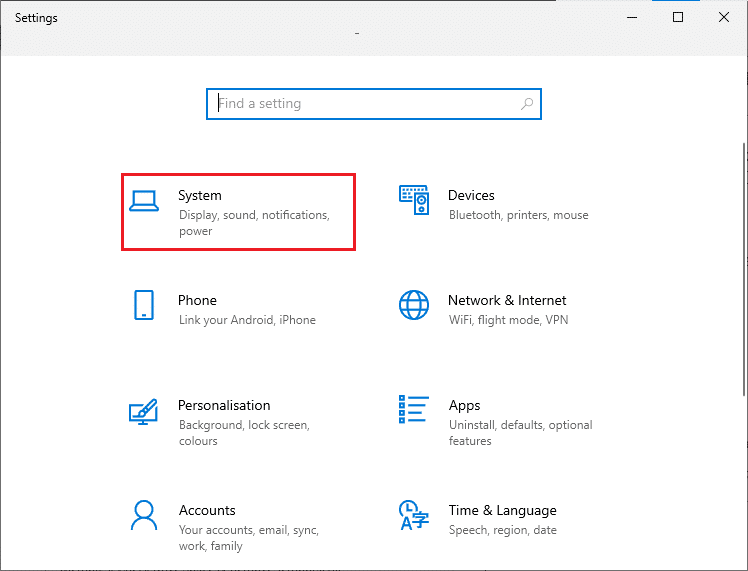
3. الآن ، في الجزء الأيمن ، انقر فوق حول ثم يمكنك التحقق من مواصفات الجهاز كما هو موضح على الشاشة اليمنى.
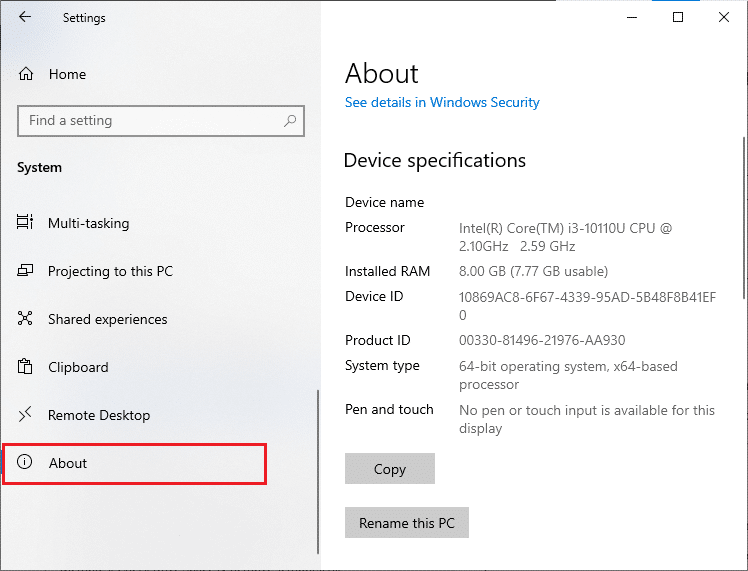
2. تحقق من متطلبات بطاقة الرسومات
1. افتح الإعدادات وانقر فوق إعداد النظام .
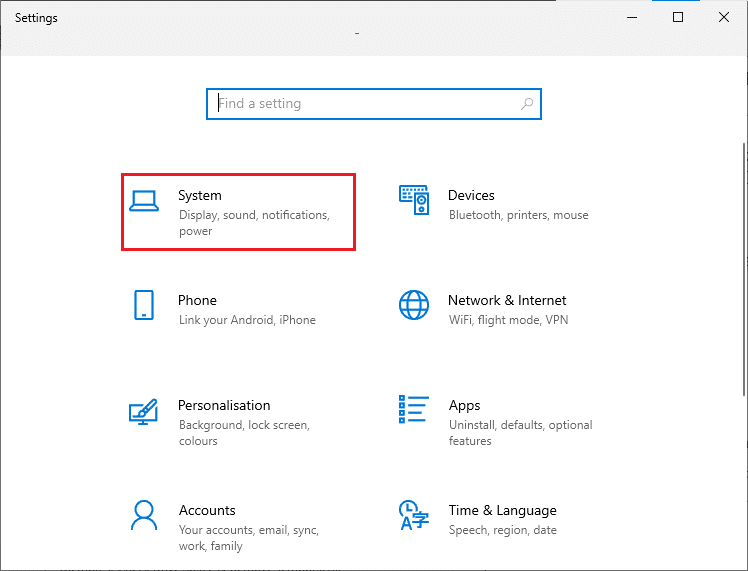
2. ثم انقر فوق " عرض " في الجزء الأيمن متبوعًا بإعدادات العرض المتقدمة في الجزء الأيمن كما هو موضح.

3. الآن ، انقر فوق خصائص محول العرض كما هو موضح.
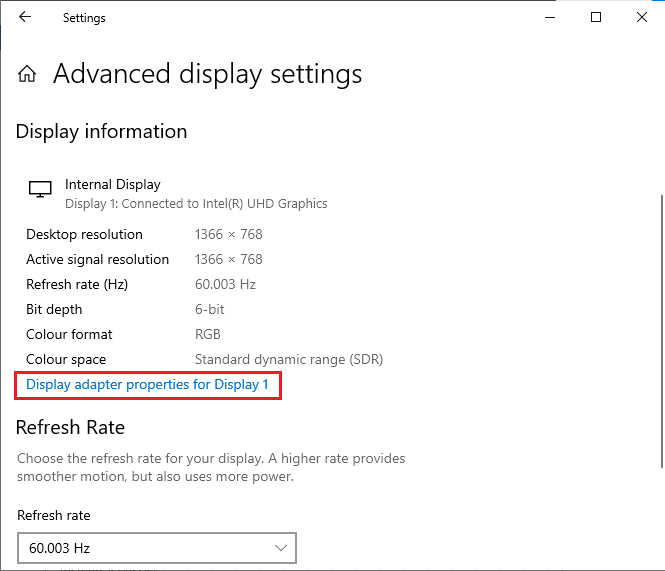
4. الآن ، ستتم مطالبتك بمعلومات مفصلة حول بطاقة الرسومات الخاصة بك.
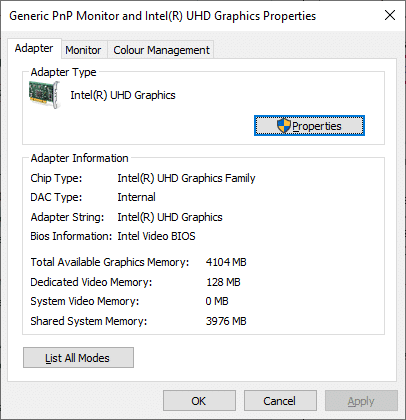
3. تحقق من إصدار DirectX
1. اضغط على مفتاحي Windows + R في نفس الوقت لفتح مربع الحوار " تشغيل ".
2. اكتب dxdiag وانقر فوق فتح .
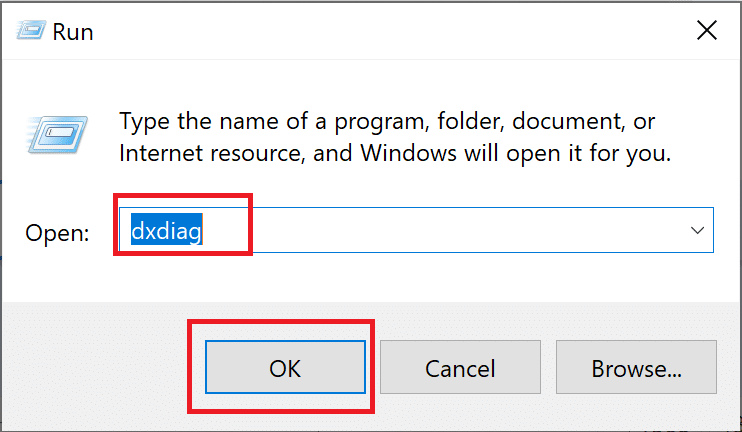
3. هنا ، تحقق مما إذا كان نظامك يحتوي على DirectX 12 .
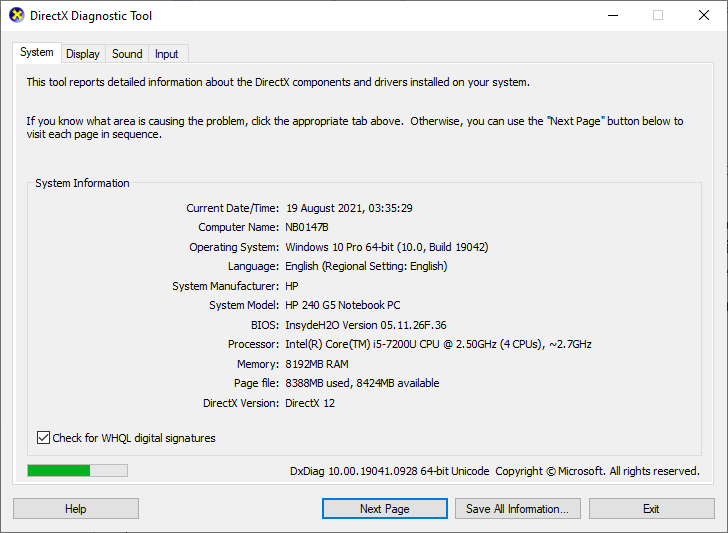
بمجرد التحقق من كل هذه المتطلبات ، تأكد من أنها تلبي متطلبات التطبيق الذي تقوم بتثبيته.
اقرأ أيضًا: إصلاح خطأ Windows Update 0x80070005
فيما يلي طرق استكشاف الأخطاء وإصلاحها لإصلاح خطأ التحديث.
الطريقة الأولى: إزالة الأجهزة الطرفية الخارجية
عندما تواجه خطأ التحديث 0x80190001 في جهاز الكمبيوتر الذي يعمل بنظام Windows 10 ، تحقق مما إذا كنت قد قمت بتوصيل أي أجهزة طرفية خارجية أو أجهزة USB. إذا كان الأمر كذلك ، يُنصح بإزالتها لتجنب أي تداخل كهرومغناطيسي يساهم في الخطأ. اتبع حسب التعليمات.
1. أولاً ، افصل جميع أجهزة USB الخارجية المتصلة بجهاز الكمبيوتر الخاص بك.
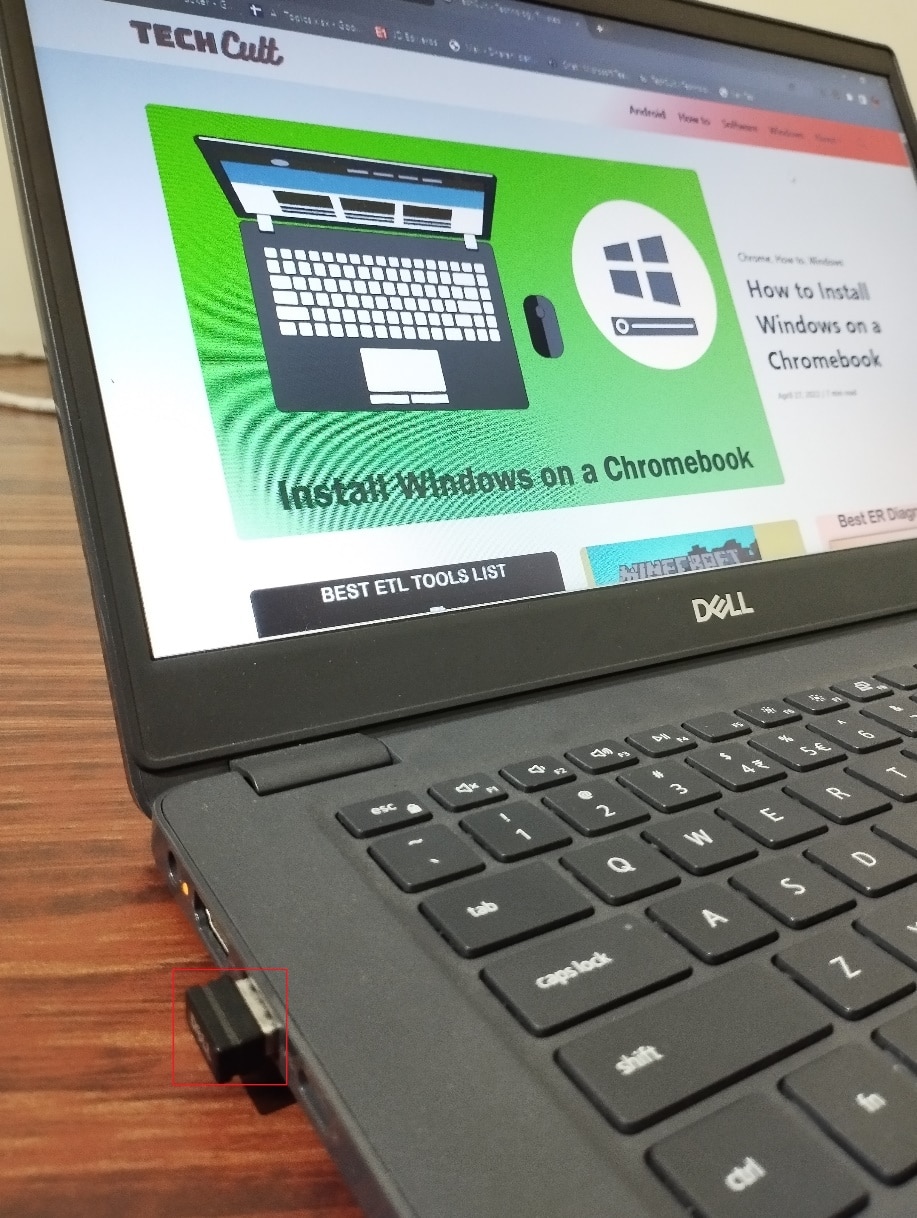
2. ثم افصل أجهزة كاميرا الويب والطابعة والأجهزة الطرفية الأخرى واترك الأجهزة الضرورية للغاية متصلة.
3. أخيرًا ، تحقق مما إذا كنت قد أصلحت خطأ التحديث 0x80190001.
الطريقة الثانية: تشغيل مستكشف أخطاء Windows Update ومصلحها
إذا كان هناك أي أخطاء ومشاكل في جهاز الكمبيوتر الخاص بك ، فلا يمكنك تحديث جهاز الكمبيوتر الخاص بك الذي يعمل بنظام Windows. تساعدك أداة استكشاف الأخطاء وإصلاحها المضمنة في Windows في إصلاح مشكلات اتصال الشبكة ، ومفاتيح التسجيل الفاسدة ، ومكونات Windows الفاسدة التي تساهم في تحديث الخطأ 0x80190001 ، ويمكن أيضًا إصلاحها بواسطة هذه الأداة. اتبع الخطوات الموضحة في دليلنا لتشغيل مستكشف أخطاء Windows Update ومصلحها.
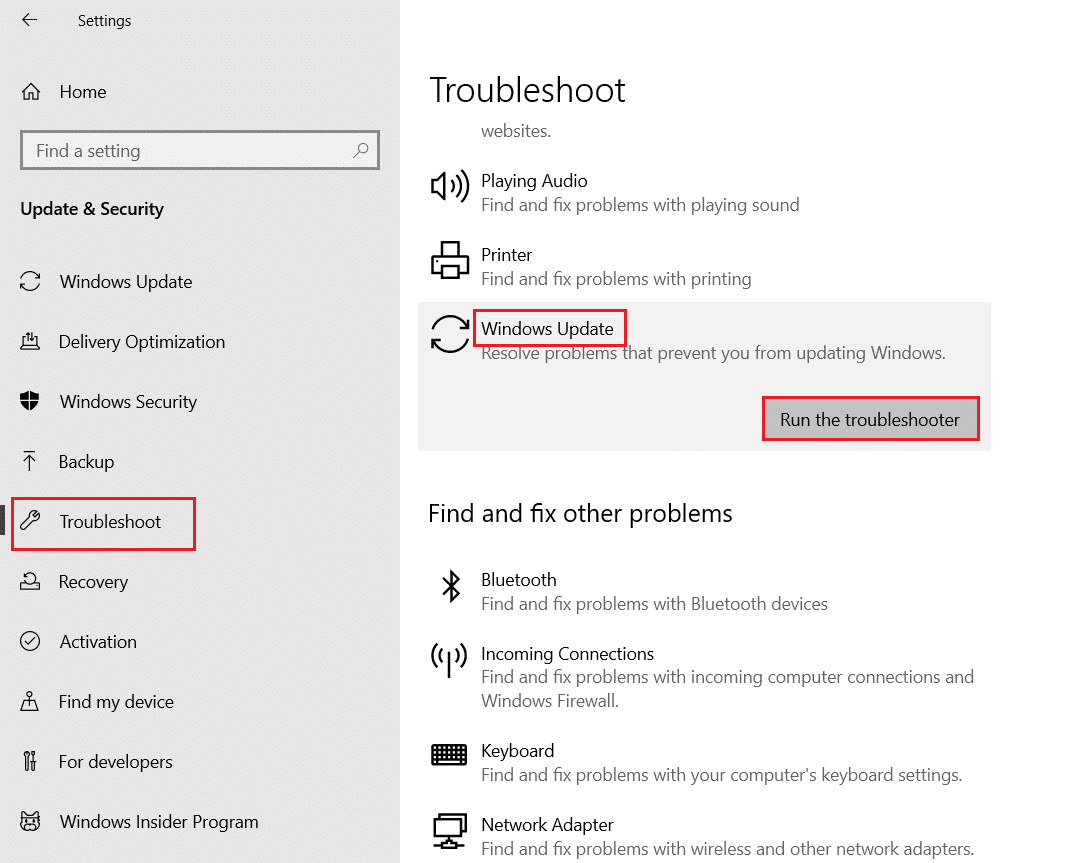
نفذ ما هو موضح وبالتالي قم بحل المشكلات التي تم تحديدها بواسطة مستكشف الأخطاء ومصلحها.
اقرأ أيضًا: كيفية إصلاح نظام التشغيل Windows 10 لن يتم تحديثه
الطريقة الثالثة: إعادة تشغيل خدمات Windows الأساسية
يجب تمكين بعض خدمات Windows الأساسية مثل Windows Update وخدمات النقل الذكي في الخلفية على جهاز الكمبيوتر الخاص بك لتجنب رمز الخطأ 0x80190001. تستخدم خدمات النقل الذكي في الخلفية النطاق الترددي المتوفر لتثبيت أي تحديثات حديثة بحيث يقوم جهاز الكمبيوتر الخاص بك بتثبيت أي تحديث فقط إذا لم يكن هناك تثبيت آخر قيد التقدم. إذا تم تعطيل هذه الخدمات في نظامك ، فمن المرجح أن تواجه الخطأ الذي تمت مناقشته. ومن ثم ، أعد تشغيل خدمات Windows الأساسية كما هو موضح أدناه.
1. اضغط على مفتاح Windows ، واكتب الخدمات وانقر على تشغيل كمسؤول .
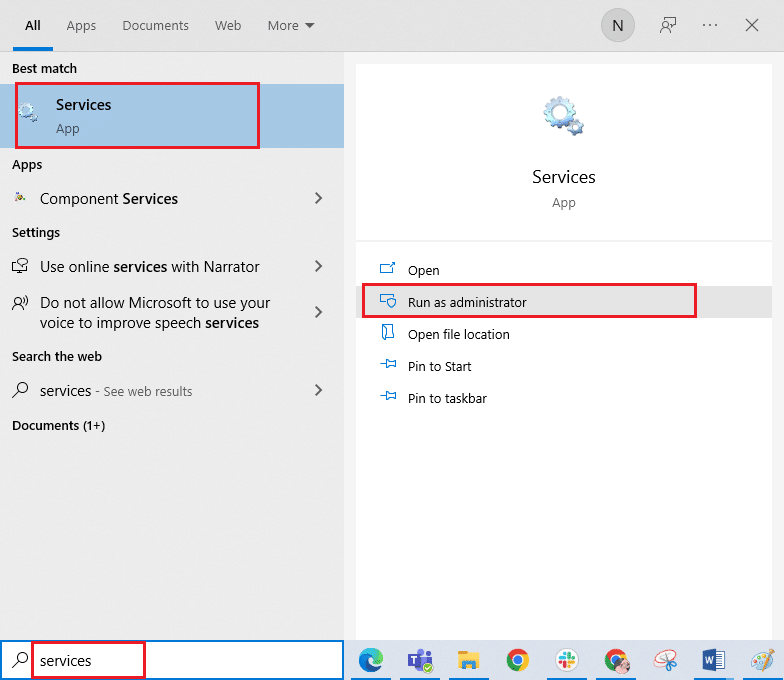
2. الآن ، قم بالتمرير لأسفل وانقر نقرًا مزدوجًا فوق خدمة النقل الذكي في الخلفية .
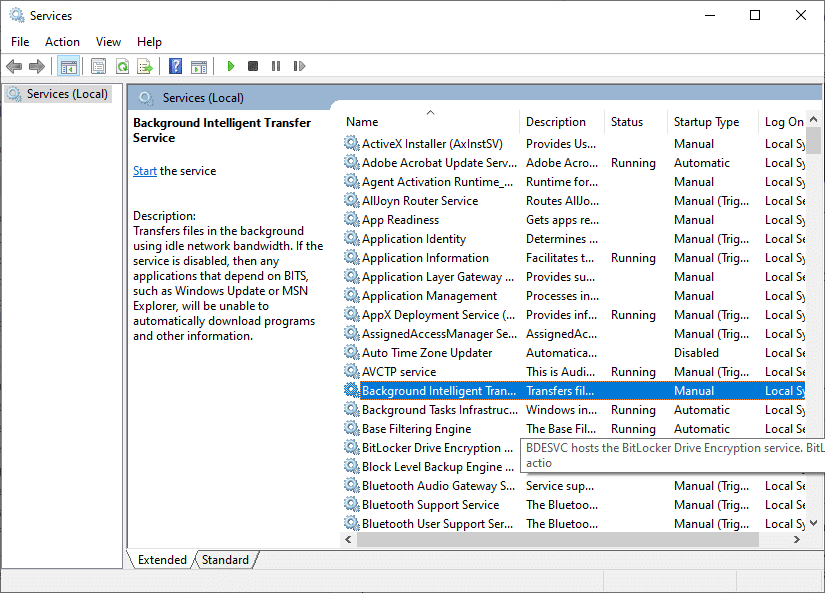
3. الآن ، حدد نوع بدء التشغيل إلى تلقائي ، كما هو موضح.
ملاحظة: إذا كانت حالة الخدمة متوقفة ، فانقر فوق الزر ابدأ . إذا كانت حالة الخدمة قيد التشغيل ، فانقر فوق إيقاف وابدأها مرة أخرى.
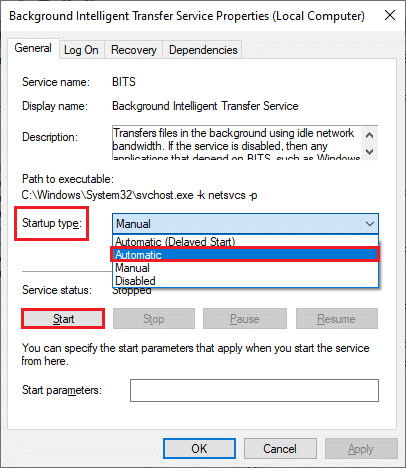
4. انقر فوق تطبيق> موافق لحفظ التغييرات. تحقق مما إذا كان يمكنك تثبيت آخر التحديثات.
5. كرر كل هذه الخطوات لخدمات Windows الأخرى مثل Cryptographic و MSI Installer و Windows Update Services .
الطريقة الرابعة: إصلاح ملفات النظام
إذا كان نظامك يحتوي على أي ملفات تالفة ، فيجب عليك إصلاحها أولاً قبل تثبيت أي تحديثات. يقوم System File Checker (أمر SFC) بمسح وإصلاح أي ملفات تالفة في جهاز الكمبيوتر الخاص بك. تعمل خدمة نشر الصور وإدارتها (DISM) على إصلاح أخطاء نظام التشغيل Windows باستخدام سطر أوامر قوي. لحل خطأ التحديث 0x80190001 ، يُنصح بتشغيل أدوات SFC / DISM المساعدة على جهاز الكمبيوتر الذي يعمل بنظام Windows 10 كما هو موضح في دليلنا كيفية إصلاح ملفات النظام على Windows 10.
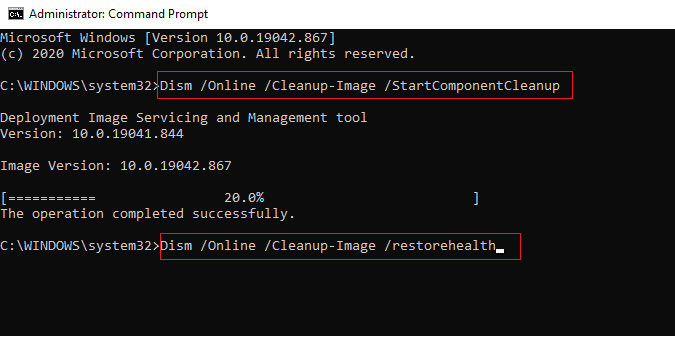
بمجرد الانتهاء من عملية المسح ، تحقق مما إذا كان يمكنك تثبيت آخر التحديثات.
اقرأ أيضًا: إصلاح خطأ تثبيت Windows Update 0x8007012a
الطريقة الخامسة: حذف مجلد SoftwareDistribution
إذا كنت قد تأكدت من تشغيل خدمات Windows Update التي لا تزال تواجه خطأ التحديث 0x80190001 Windows 10 ، فهناك حل بسيط آخر لإصلاح مشاكل التحديث. أولاً ، قم بإيقاف خدمة Windows Update وحذف مجلد SoftwareDistribution في مستكشف الملفات الخاص بك. ثم ابدأ تشغيل خدمات Windows Update مرة أخرى. اتبع كما هو موضح أدناه.
1. قم بتشغيل نافذة الخدمات كمسؤول كما فعلت في الطريقة الثالثة.
2. الآن ، قم بالتمرير لأسفل الشاشة وانقر بزر الماوس الأيمن فوق Windows Update .
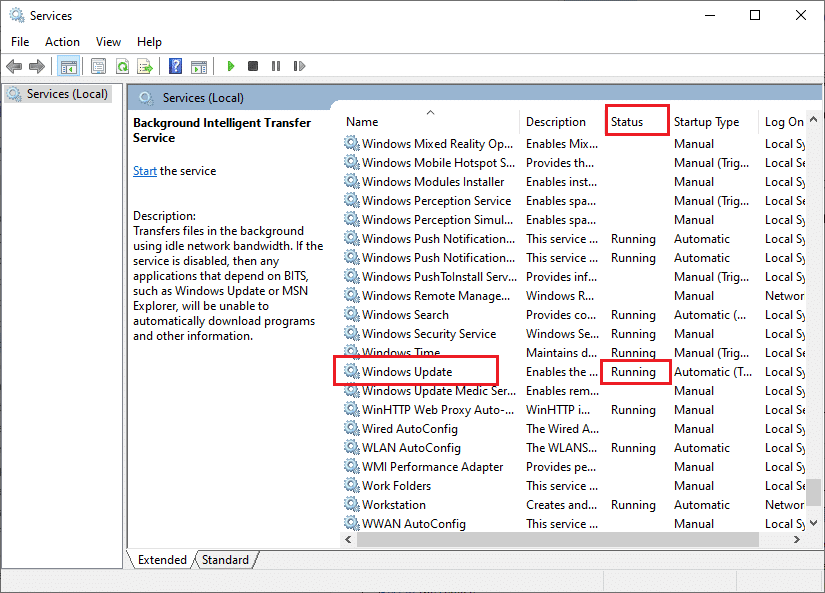
3 أ. إذا لم يتم تعيين الحالة على تشغيل ، فانتقل إلى الخطوة 4.
3 ب. إذا كانت الحالة قيد التشغيل ، فانقر فوق إيقاف كما هو موضح.
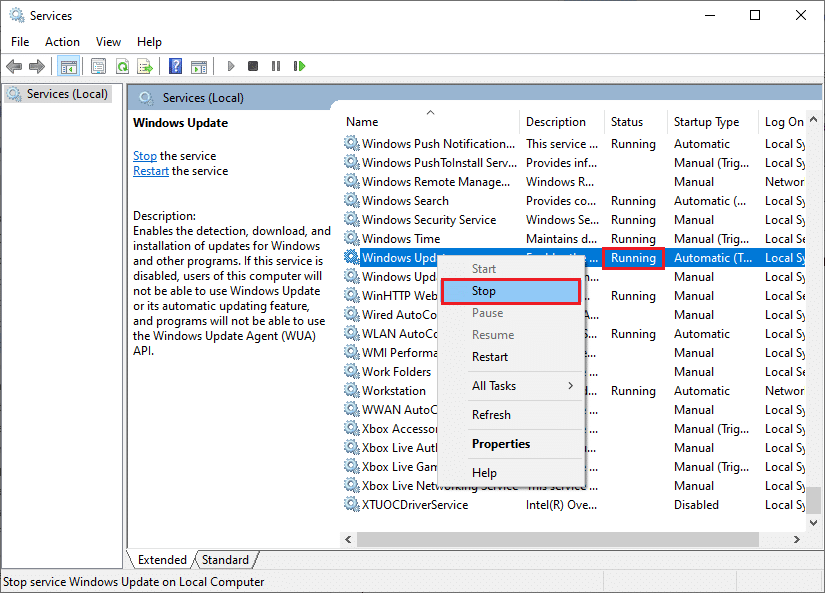
5. انتظر لمدة 2 إلى 3 ثوانٍ على شاشة المطالبة ، يحاول Windows إيقاف الخدمة التالية على الكمبيوتر المحلي ...
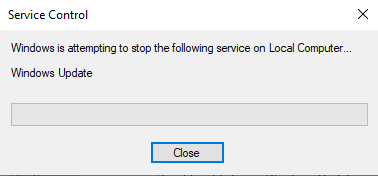
6. الآن ، افتح File Explorer بالنقر فوق مفتاحي Windows + E في نفس الوقت. الآن ، انتقل إلى المسار التالي.
C: \ Windows \ SoftwareDistribution \ DataStore
7. الآن ، حدد وانقر بزر الماوس الأيمن على جميع الملفات والمجلدات وانقر على خيار حذف .
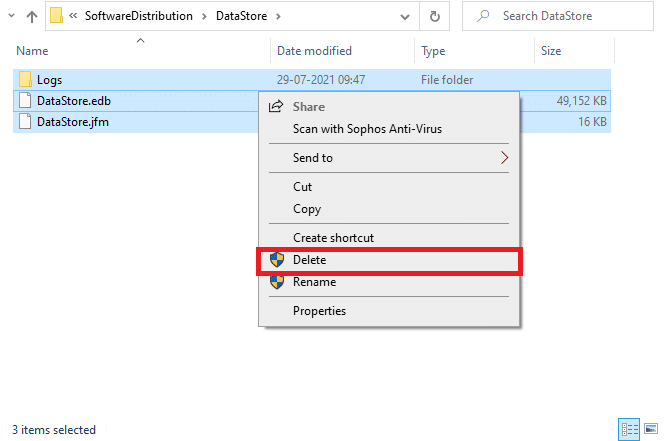
8. وبالمثل ، انتقل إلى المسار C: \ Windows \ SoftwareDistribution \ Download ، واحذف جميع الملفات والمجلدات.
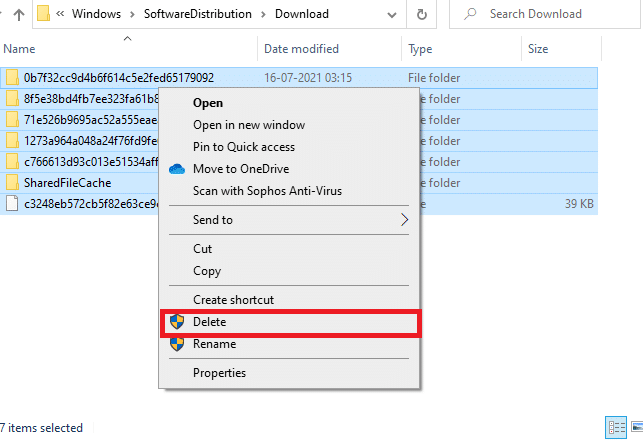

9. مرة أخرى ، قم بالتبديل إلى نافذة الخدمات وانقر بزر الماوس الأيمن على Windows Update ، وحدد خيار Start .
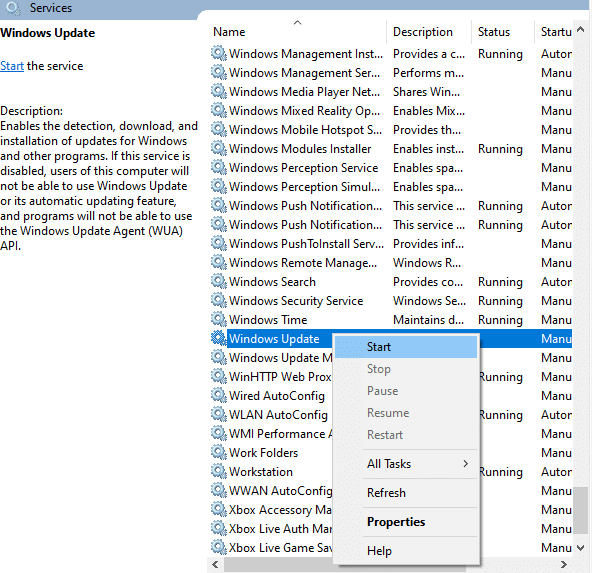
10. انتظر من 3 إلى 5 ثوانٍ في المطالبة ، يحاول Windows بدء الخدمة التالية على الكمبيوتر المحلي ...
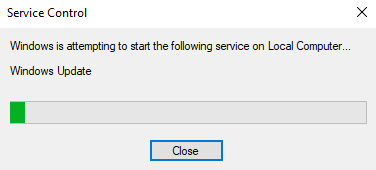
12. أخيرًا ، قمت بإعادة تشغيل خدمات Windows Update الخاصة بك وبالتالي حذف المحتويات الموجودة في مجلد توزيع البرامج. تحقق مما إذا كان يمكنك تثبيت آخر التحديثات على جهاز الكمبيوتر الذي يعمل بنظام Windows 10.
الطريقة 6: تعطيل مكافحة الفيروسات مؤقتًا (إذا كان ذلك ممكنًا)
قد تمنع مجموعة مكافحة الفيروسات أحيانًا تثبيت أي تحديثات جديدة على جهاز الكمبيوتر الخاص بك. يتم تحديد العديد من مشكلات التوافق من قبل العديد من مستخدمي Windows ومن الصعب إصلاحها. قد تمنع برامج مكافحة الفيروسات مثل Norton و Avast أي تحديث آخر لنظام Windows ويُنصح بتعطيل أي برنامج مكافحة فيروسات يحمل في ثناياه عوامل أو تابع لجهة خارجية مؤقتًا لحل المشكلة. اقرأ دليلنا حول كيفية تعطيل برنامج مكافحة الفيروسات مؤقتًا على نظام التشغيل Windows 10 واتبع الإرشادات لتعطيل برنامج مكافحة الفيروسات مؤقتًا على جهاز الكمبيوتر الخاص بك.
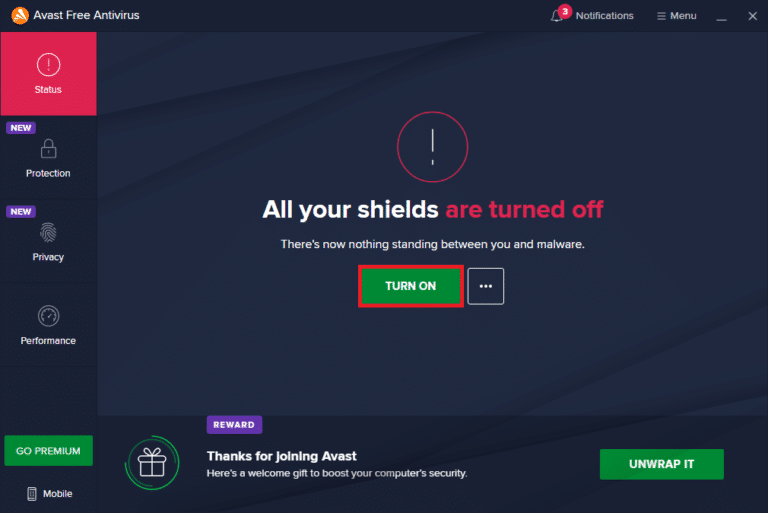
بعد إصلاح رمز الخطأ 0x80190001 على جهاز الكمبيوتر الشخصي الذي يعمل بنظام Windows 10 ، تأكد من إعادة تمكين برنامج مكافحة الفيروسات لأن النظام بدون مجموعة أمان يمثل تهديدًا دائمًا.
الطريقة 7: استخدم Google DNS
اقترح بعض المستخدمين أن تغيير عناوين DNS ساعدهم في إصلاح خطأ التحديث 0x80190001 في أجهزة الكمبيوتر التي تعمل بنظام Windows 10. يحتوي Google DNS على 8.8.8.8 و 8.8.4.4 عناوين IP بسيطة ويسهل تذكرها لإنشاء اتصال DNS آمن بين العميل والخادم. إليك دليلنا البسيط حول كيفية تغيير إعدادات DNS في نظام التشغيل Windows 10 والتي ستساعدك على تغيير عناوين DNS على جهاز الكمبيوتر الخاص بك. يمكنك أيضًا التبديل إلى أي Open DNS أو Google DNS على جهاز الكمبيوتر الذي يعمل بنظام Windows 10 باتباع دليلنا حول كيفية التبديل إلى OpenDNS أو Google DNS على Windows. اتبع التعليمات وتحقق مما إذا كان يمكنك تثبيت التحديثات التراكمية على جهاز الكمبيوتر الخاص بك.
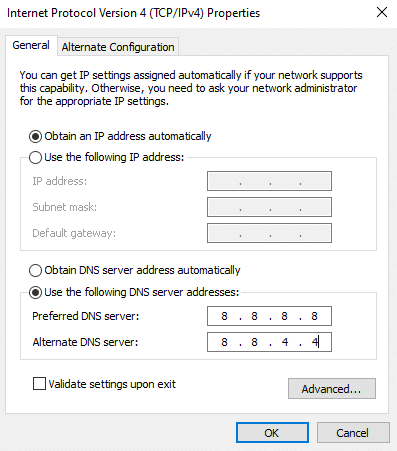
اقرأ أيضًا: كيفية تغيير إعدادات خادم DNS على نظام التشغيل Windows 11
الطريقة الثامنة: إلغاء تثبيت التحديثات الأخيرة
قد لا تسمح أي تحديثات سابقة غير متوافقة في جهاز الكمبيوتر الذي يعمل بنظام Windows 10 بتنزيل تحديثات جديدة فيه. وبالتالي ، يُنصح بإلغاء تثبيت التحديثات الأخيرة التي يتم تثبيتها على جهاز الكمبيوتر الخاص بك لحل رمز الخطأ 0x80190001. من السهل جدًا القيام بالمهمة ويتم توضيح الخطوات على النحو التالي.
1. اضغط على مفتاح Windows ، ثم اكتب لوحة التحكم وانقر على فتح .
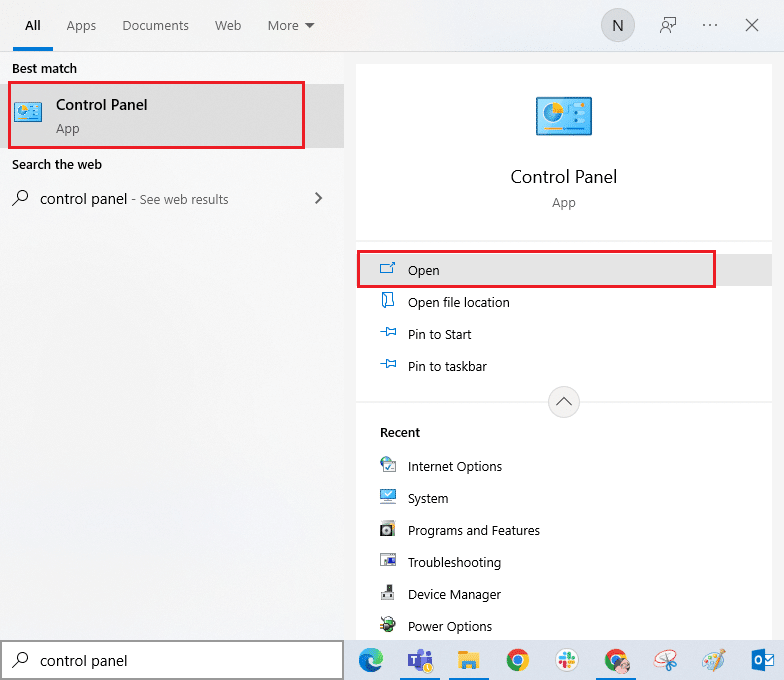
2. قم بتعيين عرض حسب> الفئة ، ثم انقر فوق خيار إلغاء تثبيت برنامج ضمن قائمة البرامج كما هو موضح.
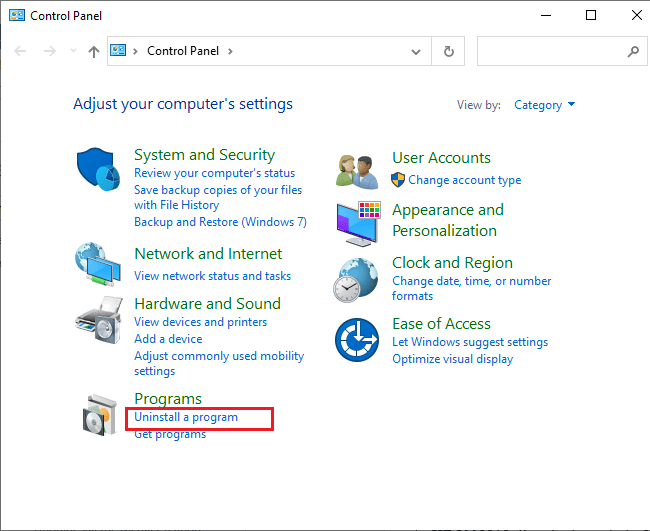
3. الآن ، انقر فوق "عرض التحديثات المثبتة " في الجزء الأيمن كما هو موضح.
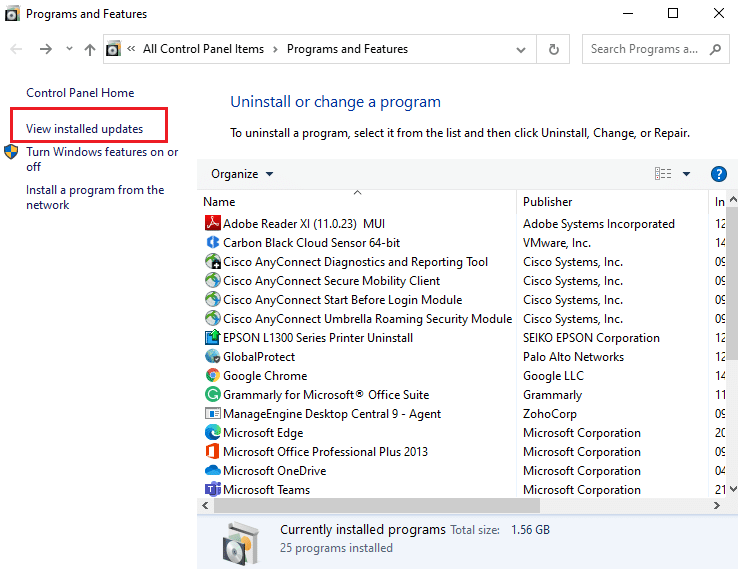
4. الآن ، ابحث وحدد آخر تحديث بالرجوع إلى تاريخ التثبيت والنقر على خيار إلغاء التثبيت كما هو موضح أدناه.
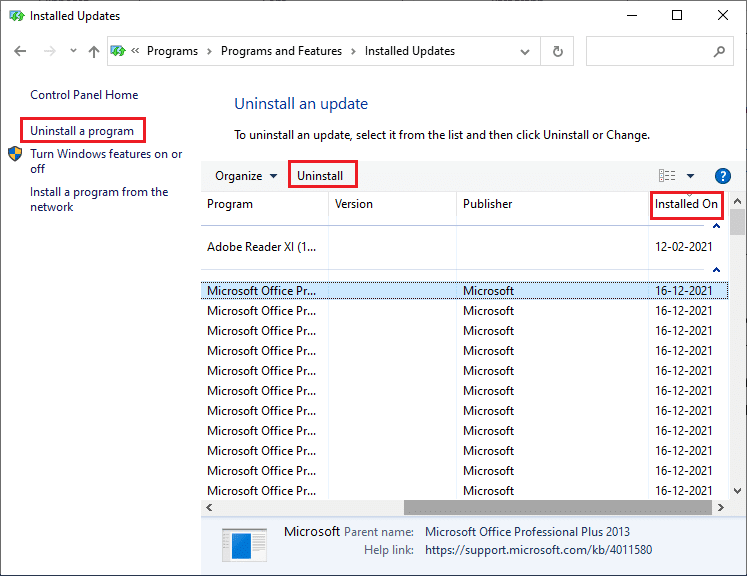
5. أخيرًا ، قم بتأكيد أي مطالبة وأعد تشغيل الكمبيوتر.
تحقق مما إذا كان يمكنك إصلاح خطأ التحديث 0x80190001 لنظام التشغيل Windows 10.
الطريقة 9: توسيع قسم النظام
إذا كانت هناك مساحة غير كافية في قسم النظام ، فلا يمكنك تثبيت أي تحديثات جديدة على جهاز الكمبيوتر الذي يعمل بنظام Windows 10. هناك عدة طرق أخرى لزيادة مساحة ذاكرة جهاز الكمبيوتر الخاص بك ، لكنها قد لا تساعدك طوال الوقت. يجب توسيع قسم النظام المحجوز لإصلاح خطأ التحديث 0x80190001. على الرغم من وجود العديد من أدوات الجهات الخارجية لزيادة القسم المحجوز للنظام ، فإننا نفضل القيام بذلك يدويًا باتباع دليلنا كيفية توسيع قسم محرك النظام (C :) في نظام التشغيل Windows 10.
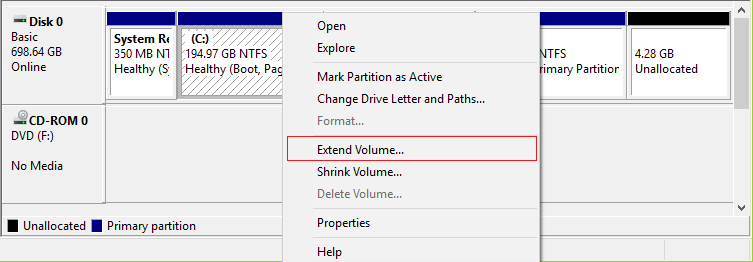
الطريقة العاشرة: مسح مساحة القرص
إذا لم يكن جهاز الكمبيوتر الخاص بك يحتوي على أي مساحة على محرك الأقراص لتثبيت أي تطبيقات جديدة من متجر Microsoft ، فستواجه خطأ التحديث 0x80190001. ومن ثم ، تحقق أولاً من مساحة محرك الأقراص وتنظيف الملفات المؤقتة إذا لزم الأمر.
الخطوة الأولى: تحقق من مساحة محرك الأقراص
للتحقق من مساحة محرك الأقراص في جهاز الكمبيوتر الذي يعمل بنظام Windows 10 ، اتبع الخطوات المذكورة أدناه.
1. اضغط على مفتاحي Windows + E معًا لفتح File Explorer .
2. الآن ، انقر فوق هذا الكمبيوتر من الشاشة اليسرى.
3. تحقق من مساحة القرص ضمن "الأجهزة وبرامج التشغيل " كما هو موضح. إذا كانت باللون الأحمر ، ففكر في مسح الملفات المؤقتة.

الخطوة الثانية: إجراء تنظيف القرص
إذا كان هناك حد أدنى من المساحة المتاحة في جهاز الكمبيوتر الخاص بك يساهم في حدوث خطأ في التحديث 0x80190001 ، فاتبع دليلنا 10 طرق لتحرير مساحة القرص الصلب على Windows الذي يساعدك على مسح جميع الملفات غير الضرورية في جهاز الكمبيوتر الخاص بك.
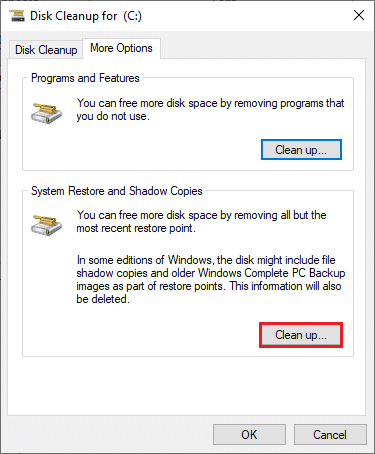
اقرأ أيضًا: كيفية إصلاح الخطأ 0x80070002 Windows 10
الطريقة 11: إعادة تعيين مكونات Windows Update
طريقة فعالة لإصلاح رمز الخطأ 0x80190001 هي إعادة تعيين مكونات تحديث Windows إذا لم تساعدك أي خيارات أخرى. يتم تخزين جميع ملفات تحديث Windows على جهاز الكمبيوتر الخاص بك ، وإذا كان تالفًا أو غير متوافق ، فيجب أن تواجه العديد من المشكلات المحبطة. لإصلاح مكونات Windows Update الفاسدة في جهاز الكمبيوتر الخاص بك ، اتبع دليلنا حول كيفية إعادة تعيين مكونات Windows Update على نظام التشغيل Windows 10.
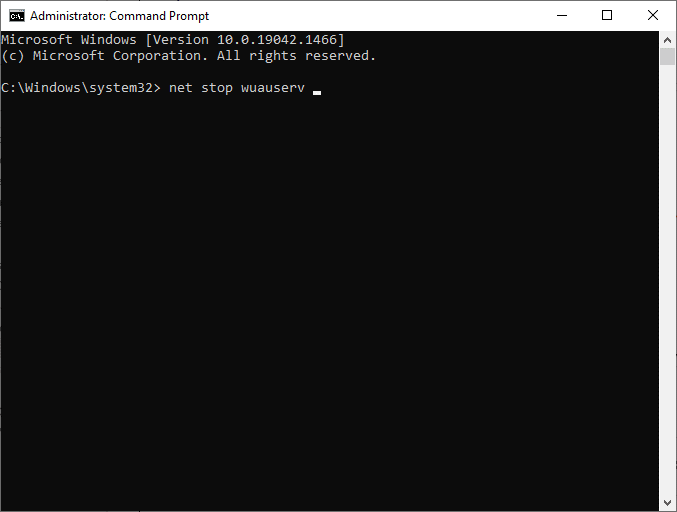
تتضمن هذه العملية البسيطة تشغيل مجموعة من الأوامر في موجه الأوامر بحيث يتم إعادة تشغيل جميع خدمات Windows الأساسية على جهاز الكمبيوتر الذي يعمل بنظام Windows 10. بعد تنفيذ جميع الأوامر ، تحقق مما إذا كان بإمكانك تثبيت التحديثات التراكمية.
الطريقة 12: تثبيت التحديثات يدويًا
إذا فشلت جميع الحلول الأخرى الواردة في هذا الدليل في العمل من أجلك ، فلا يزال بإمكانك تنزيل التحديث المطلوب يدويًا. تحتوي صفحة الويب الخاصة بسجل تحديث Windows 10 على كل محفوظات التحديثات التي تم إصدارها لجهاز الكمبيوتر الذي يعمل بنظام Windows. اتبع الإرشادات المذكورة أدناه لتثبيت التحديثات بقوة.
1. اضغط على مفتاحي Windows + I في نفس الوقت لفتح الإعدادات في نظامك.
2. الآن ، انقر فوق التحديث والأمان .
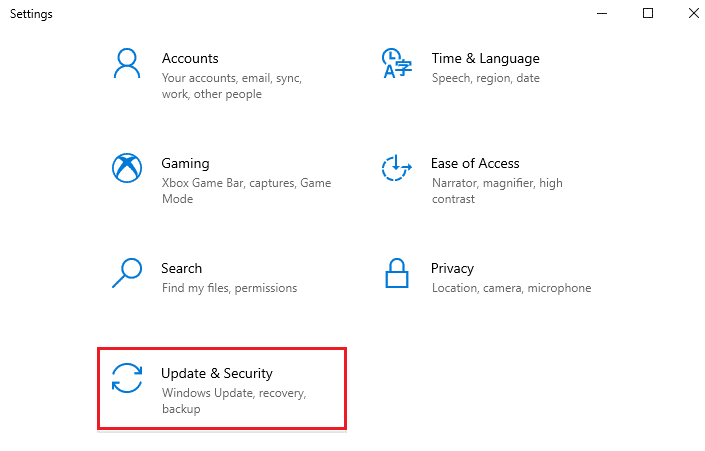
3. الآن ، حدد الخيار " عرض محفوظات التحديث " كما هو موضح أدناه.
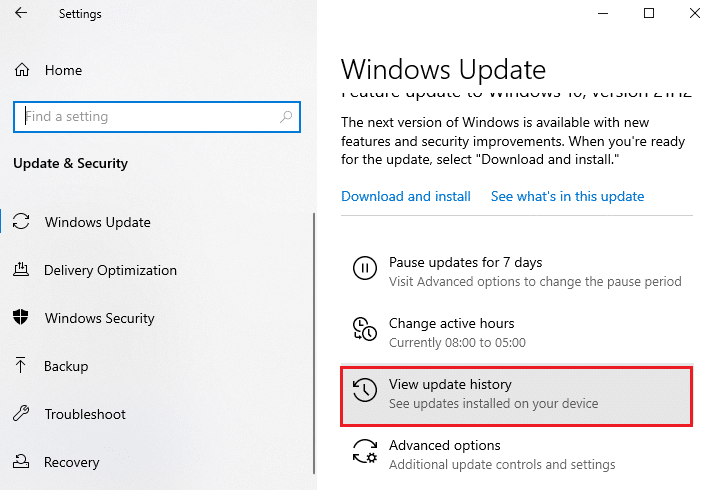
4. في القائمة ، تأكد من أن رقم قاعدة المعارف معلق ليتم تنزيله بسبب وجود أخطاء متعارضة.
5. هنا ، اكتب رقم قاعدة المعارف في شريط بحث كتالوج Microsoft Update.
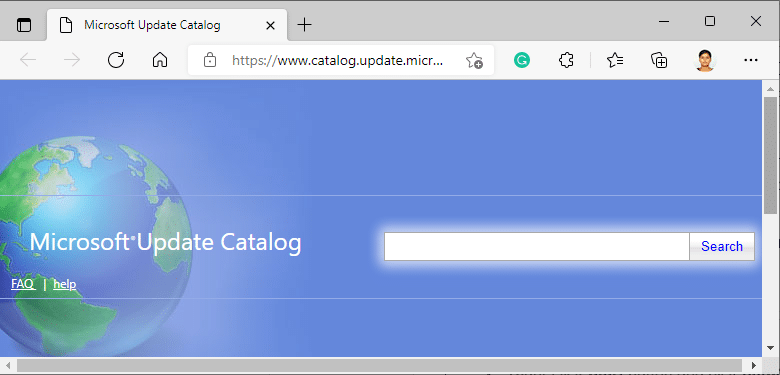
6. أخيرًا ، انقر فوق " تنزيل " المقابل لآخر تحديث لك واتبع التعليمات التي تظهر على الشاشة لإكمال العملية.
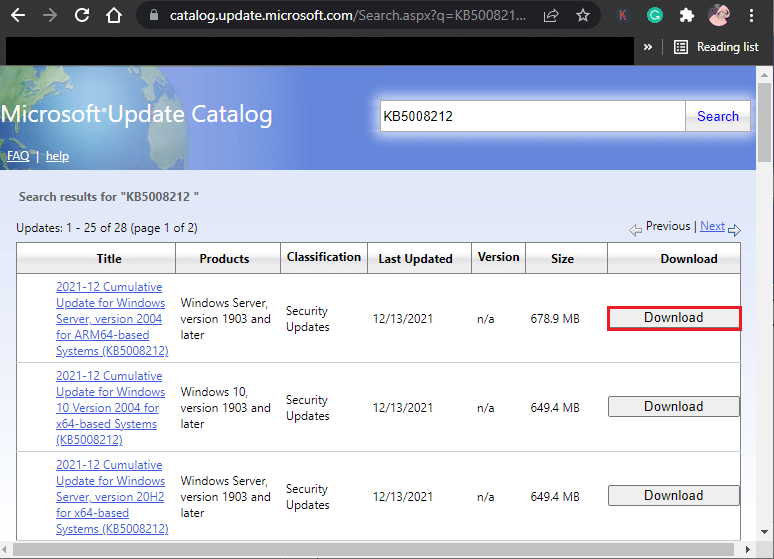
اقرأ أيضًا: إصلاح خطأ الشاشة الزرقاء لنظام التشغيل Windows 10
الطريقة 13: التحديث عبر أداة إنشاء الوسائط
إذا لم تتمكن من تثبيت التحديث يدويًا ، فيمكنك محاولة تثبيته باستخدام أداة إنشاء الوسائط. هذه هي منصة التنزيل الرسمية التي أوصت بها Microsoft لإصلاح أي أخطاء في التحديث في جهاز الكمبيوتر الذي يعمل بنظام Windows 10. اتبع الخطوات المذكورة أدناه للقيام بنفس الشيء.
1. افتح أي متصفح وقم بتشغيل صفحة التنزيل الرسمية لأداة Windows 10 Media Creation .
2. الآن ، انقر فوق الزر " أداة التنزيل الآن " ضمن إنشاء وسائط تثبيت Windows 10 . 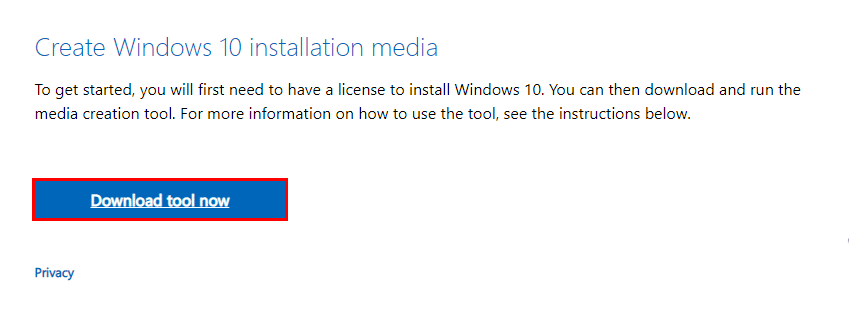
3. قم بتشغيل ملف الإعداد وانقر فوق " نعم " في موجه التحكم في حساب المستخدم (UAC) إن وجد.
4. الآن ، انقر فوق الزر قبول في نافذة إعداد Windows 10 كما هو موضح.
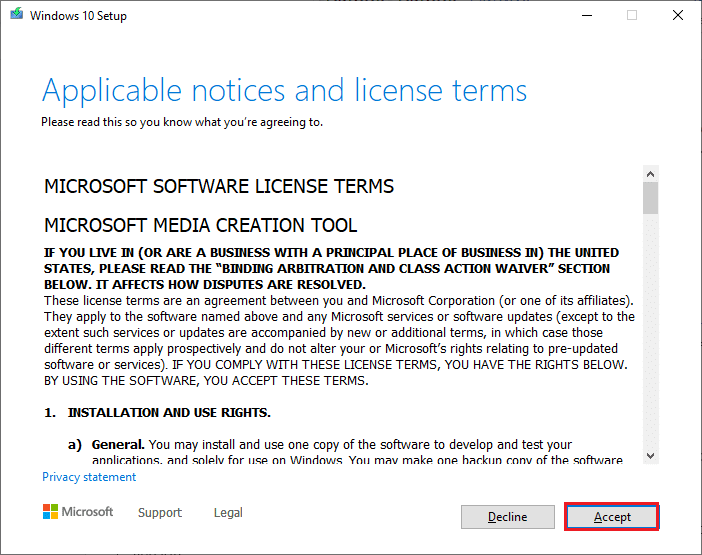
5. انتظر حتى تكتمل عملية المسح وحدد خيار ترقية هذا الكمبيوتر الآن ثم انقر على زر التالي .
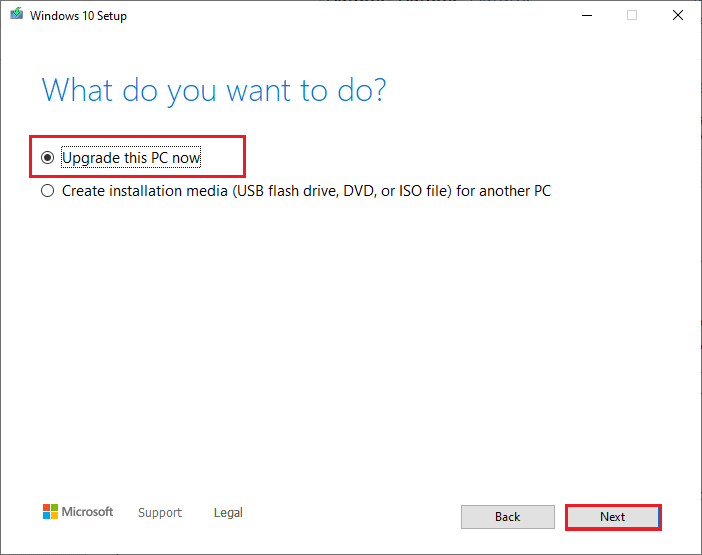
6. انتظر حتى يتم تنزيل Windows ISO على جهاز الكمبيوتر الخاص بك وانقر فوق قبول.
ملاحظة: عليك الانتظار حتى يتم تثبيت جميع التحديثات المعلقة في جهاز الكمبيوتر الخاص بك على جهاز الكمبيوتر الخاص بك حتى تتمكن أداة إنشاء الوسائط من تحديث نظام التشغيل الخاص بك إلى أحدث إصدار.
7. أخيرًا ، انقر فوق " تثبيت " لإكمال العملية.
الطريقة 14: تحديث BIOS
أبلغ العديد من مستخدمي Windows 10 حول العالم أن خطأ التحديث 0x80190001 قد اختفى بعد تحديث BIOS. ولكن إذا كان لديك أحدث إصدار من BIOS وما زلت تواجه نفس الخطأ ، فيجب عليك إعادة تثبيت BIOS. إذا فشلت جميع الطرق المذكورة أعلاه في حل مشكلتك ، يُنصح بتحديث BIOS كما هو موضح في دليلنا ما هو BIOS وكيفية تحديث BIOS؟
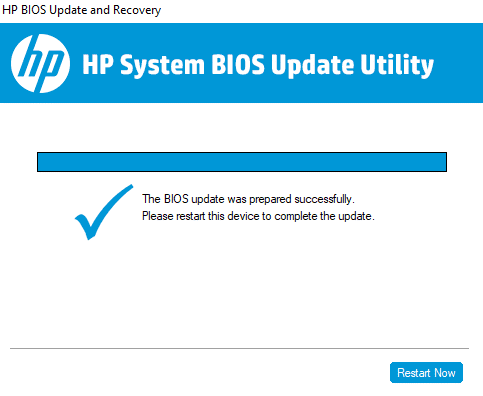
بمجرد تحديث BIOS الخاص بك ، سيكون لديك خطأ تحديث ثابت 0x80190001 على نظام التشغيل Windows 10.
الطريقة 15: إجراء استعادة النظام
إذا لم تكن راضيًا عن أي من هذه الطرق ، فإن الخيار الوحيد المتبقي هو إعادة الكمبيوتر إلى نسخته السابقة. للقيام بذلك ، اتبع دليلنا حول كيفية استخدام استعادة النظام على Windows 10 وتنفيذ التعليمات كما هو موضح. في النهاية ، سيتم استعادة جهاز الكمبيوتر الخاص بك إلى حالته السابقة حيث لا يواجه أي أخطاء على الإطلاق.
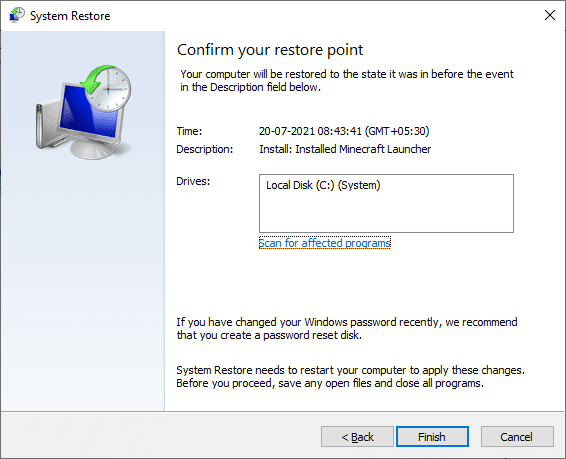
بعد استعادة جهاز الكمبيوتر الذي يعمل بنظام Windows 10 ، تحقق من إصلاح خطأ التحديث 0x80190001.
اقرأ أيضًا: إصلاح تثبيت تحديث Windows 10 المعلق
الطريقة 16: إعادة تعيين جهاز الكمبيوتر
إذا كان جهاز الكمبيوتر الخاص بك يتعامل مع مكونات Windows الفاسدة ، فإن الطريقة الفعالة لتنظيف كل هذه المكونات الفاسدة وتشغيل بياناتك هي إصلاح جهاز الكمبيوتر المثبت كما هو موضح في دليلنا كيفية إعادة تعيين Windows 10 دون فقد البيانات. اتبع كما هو موضح في هذه المقالة وفي النهاية ، كنت ستصلح الخطأ الذي تمت مناقشته.
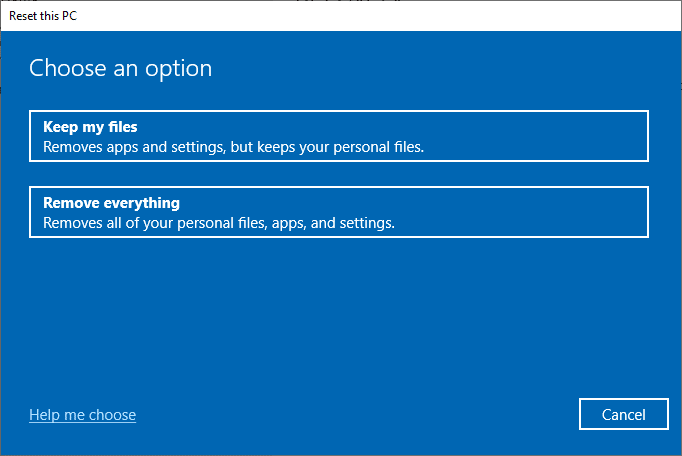
مُستَحسَن:
- إصلاح خطأ وقت التشغيل 429 في نظام التشغيل Windows 10
- إصلاح وضع ملء الشاشة لا يعمل على نظام التشغيل Windows 10
- إصلاح رمز خطأ Windows Update 0x80070017
- إصلاح خطأ تحديث Windows 10 0XC1900200
نأمل أن يكون الدليل مفيدًا وتمكنت من إصلاح خطأ تحديث Windows 10 0x80190001 . دعنا نعرف ما الذي تريد أن تتعلمه بعد ذلك. لا تتردد في التواصل معنا باستفساراتك واقتراحاتك عبر قسم التعليقات أدناه.
